标签:water ast cdc 安装插件 1.5 获取 ccf token 登录
一 gitlab+jenkins 自动触发构建gitlab 安装 :http://blog.51cto.com/11233559/2285622
jenkins 安装:http://blog.51cto.com/11233559/2286974
需要插件 gitlab plugin 和 gitlab hook plugin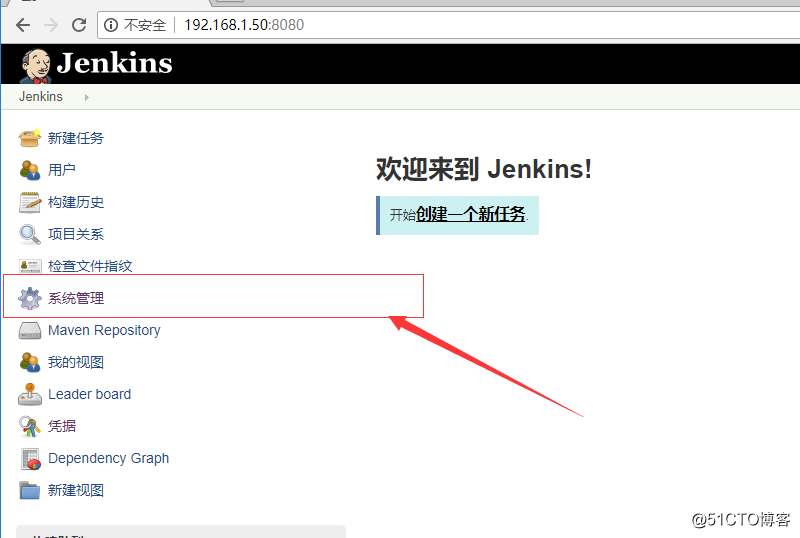
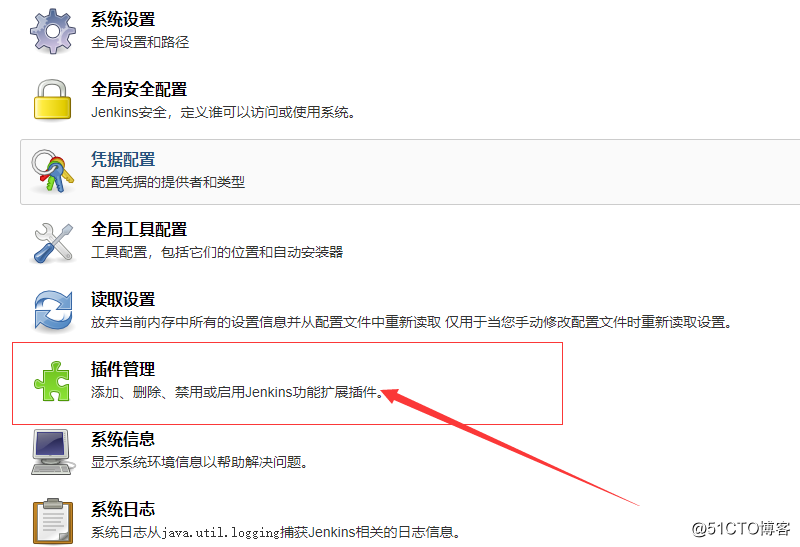
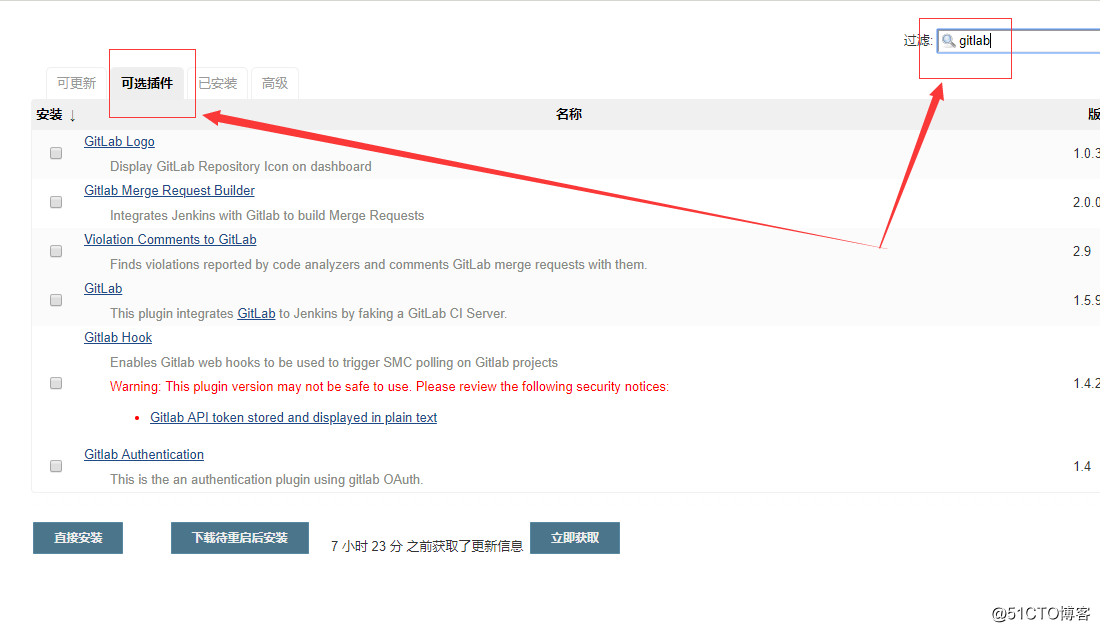
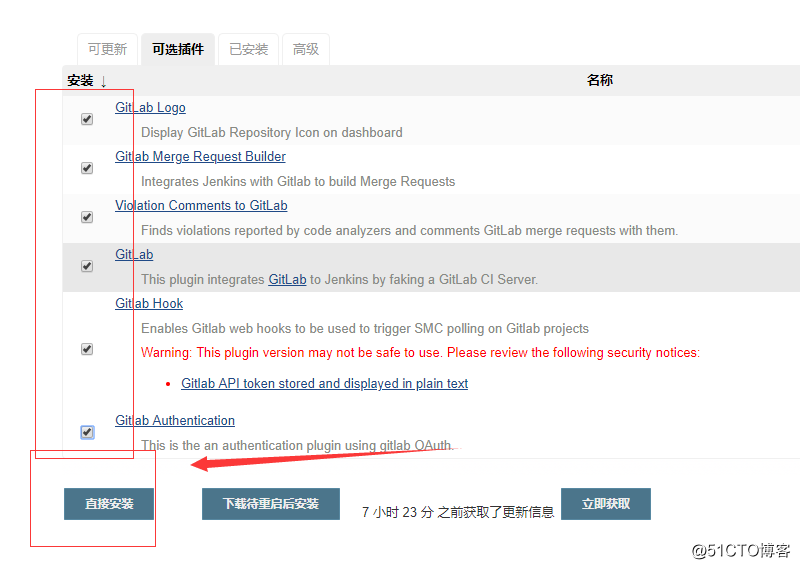
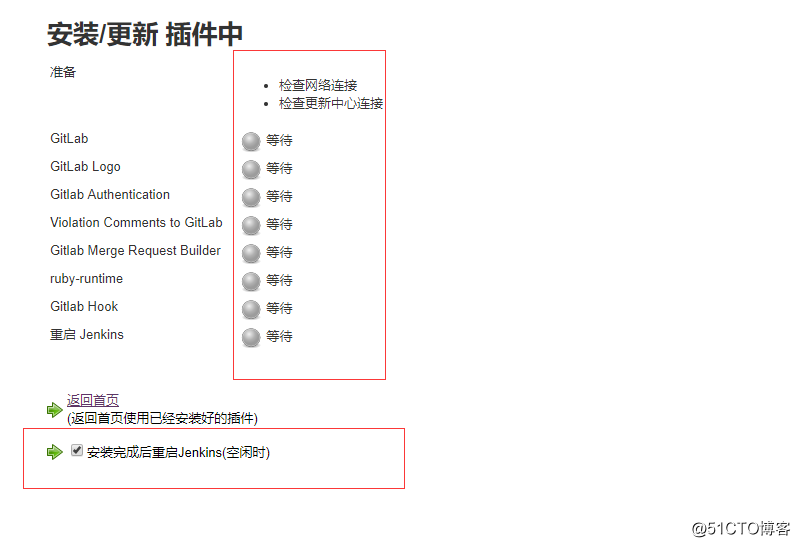

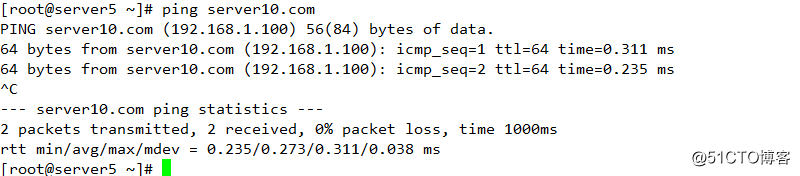
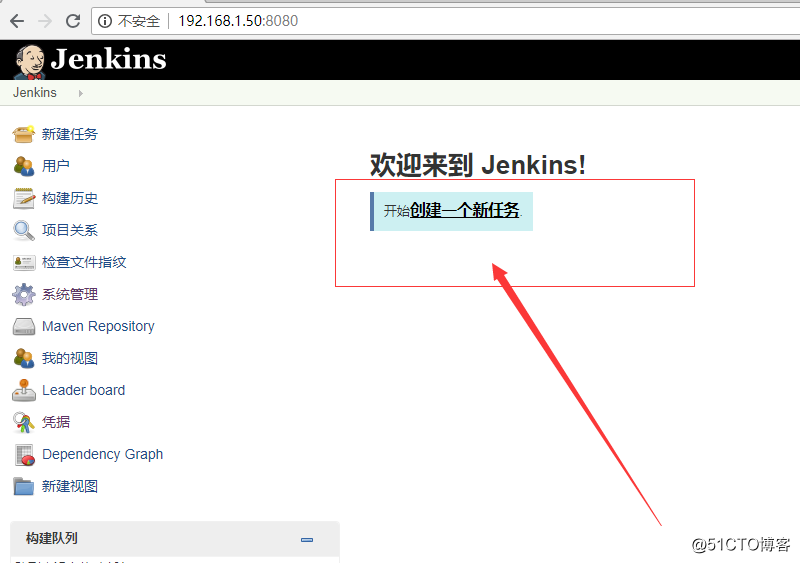
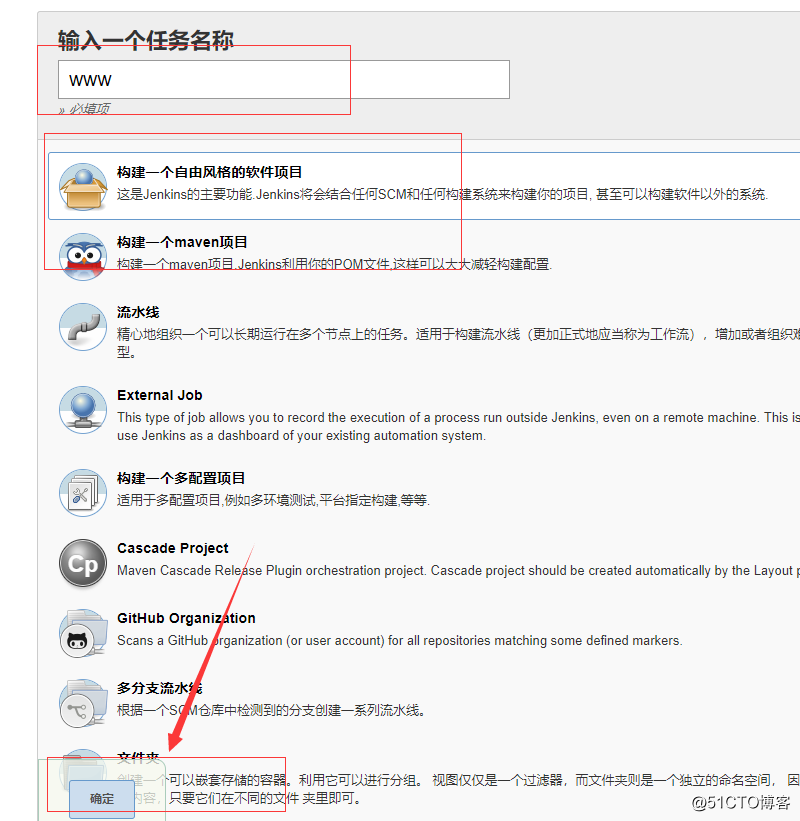
当随着项目的深入,构建可能会增多,需要将构建进行适当的删除
限制器运行构建的节点,前提是jenkins要有节点,否则,默认在master上构建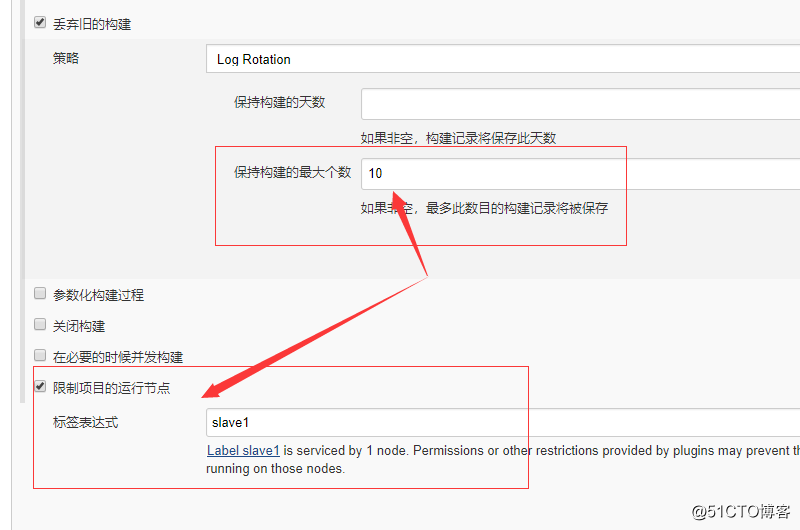
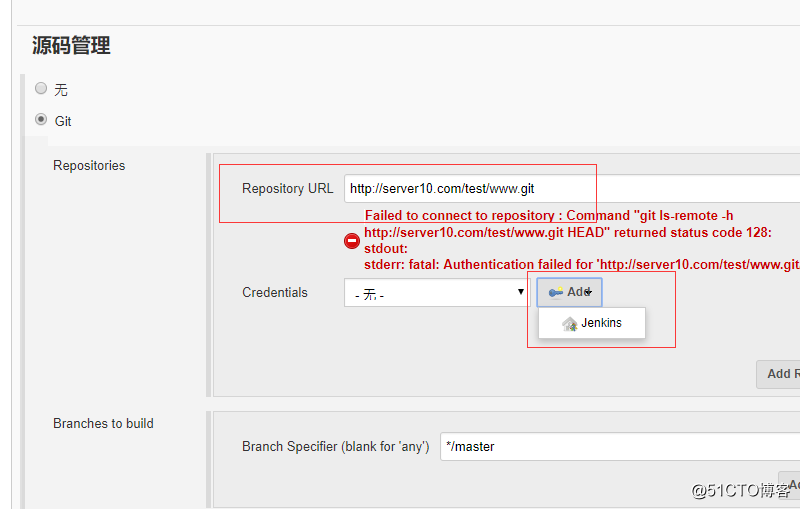
配置gitlab用户,其testname用户具有可以访问此项目的权限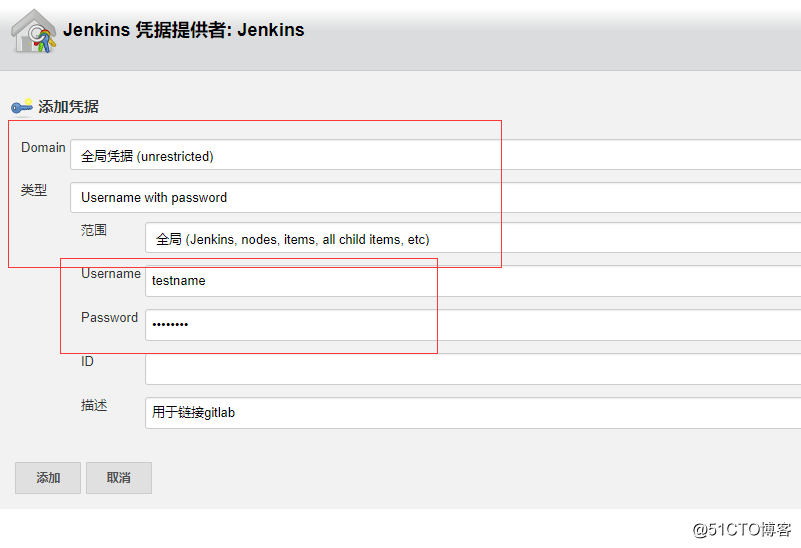
配置完成后,红色报错消失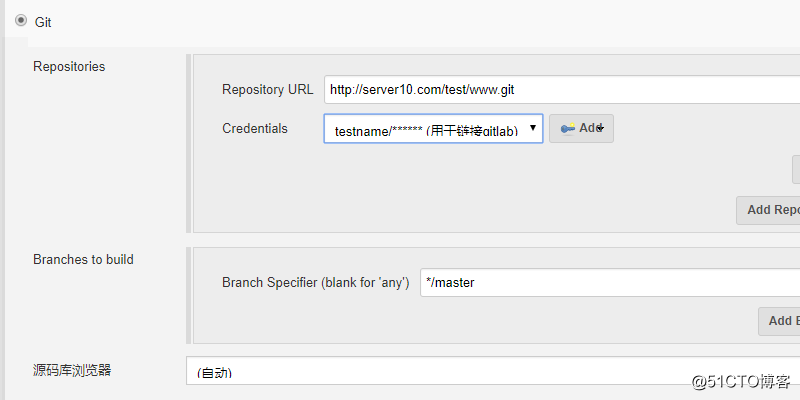
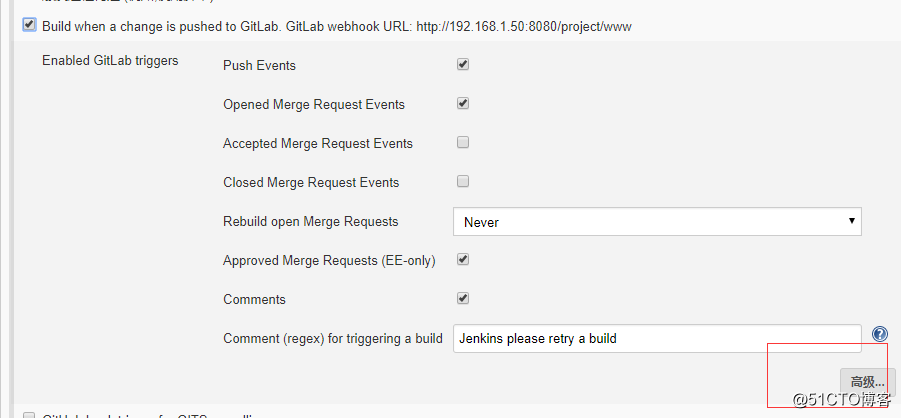
配置构建运行的分支和构建链接Jenkins需要的token。
.*master 表示其生效分支在master分支上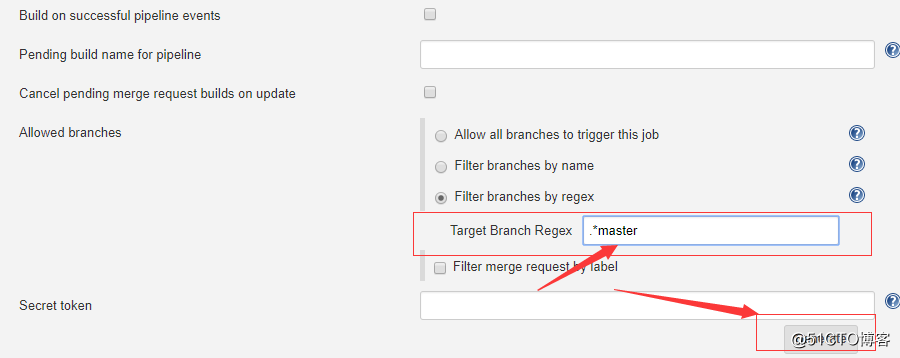
在gitlab上开启自动构建需要(需要管理员权限登陆)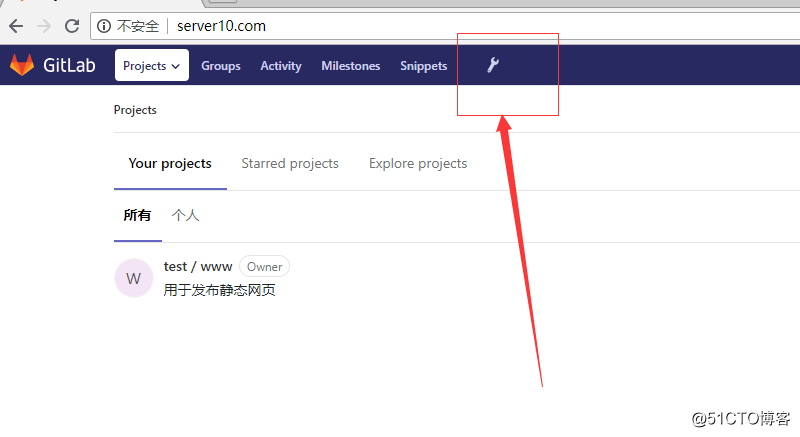
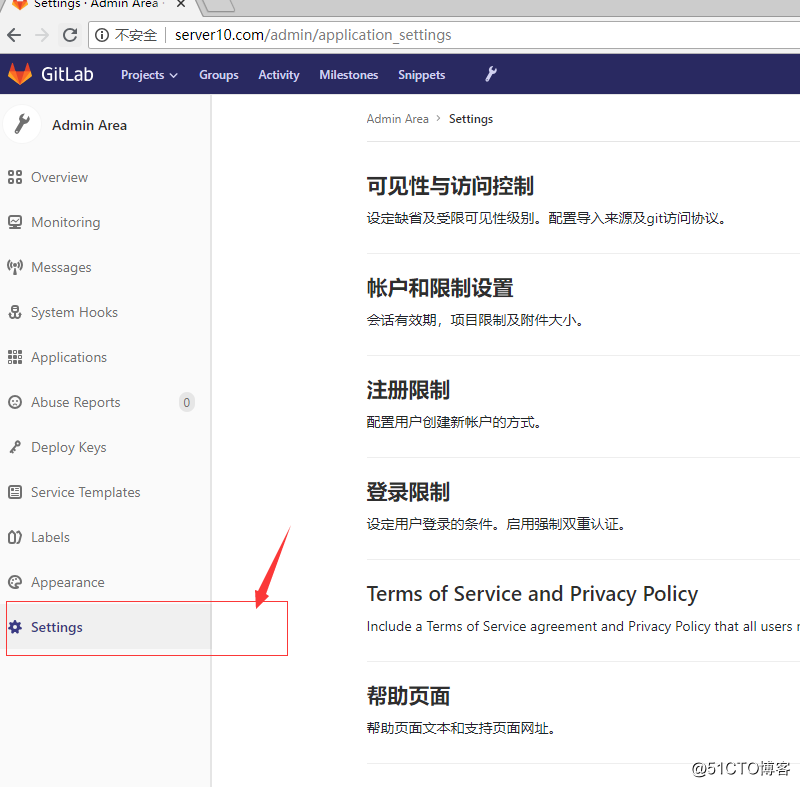
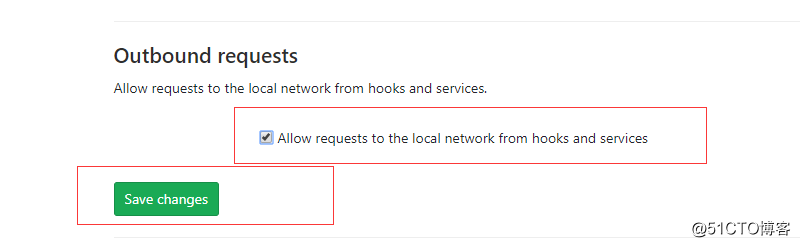
需要在gitlab上配置的选项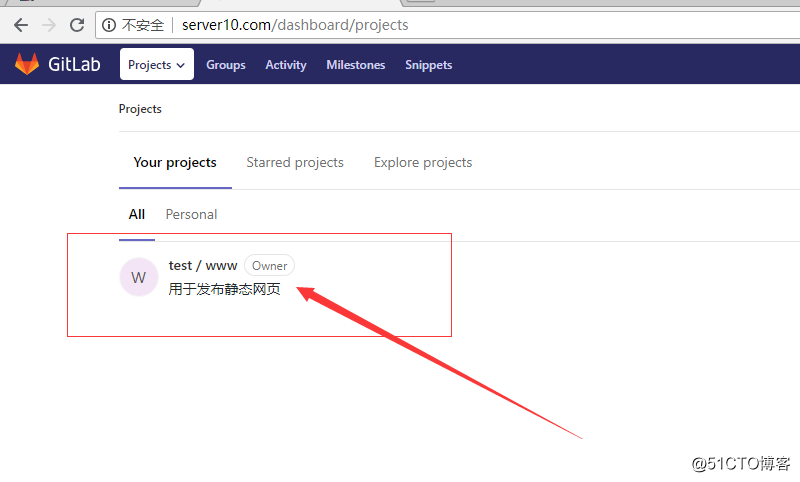
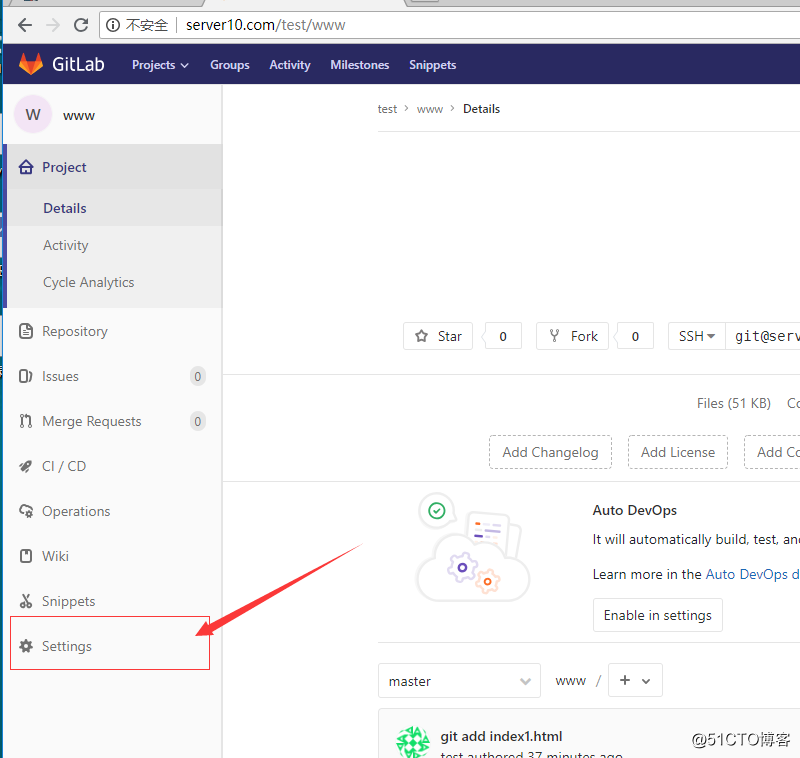
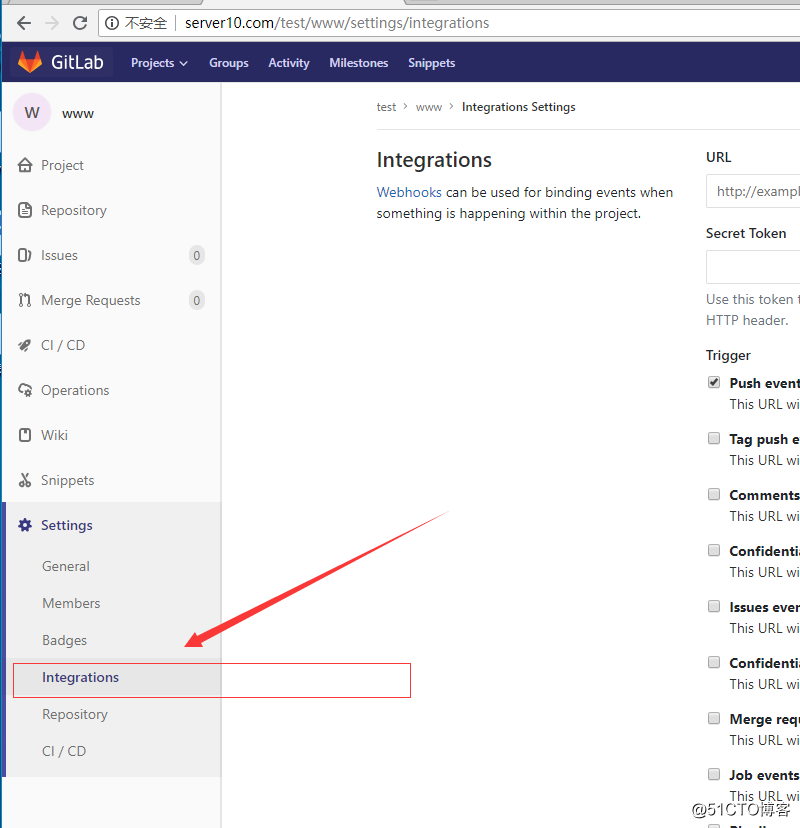
配置URL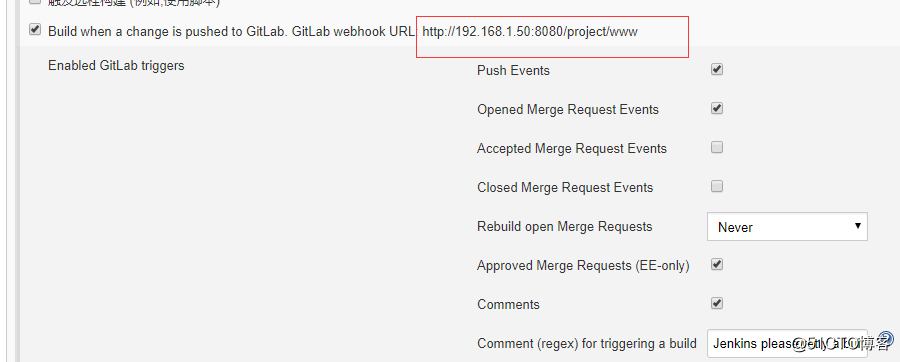

jenkins中的token
获取token

配置token,通过点击 generate 获取gitlab触发所需要的token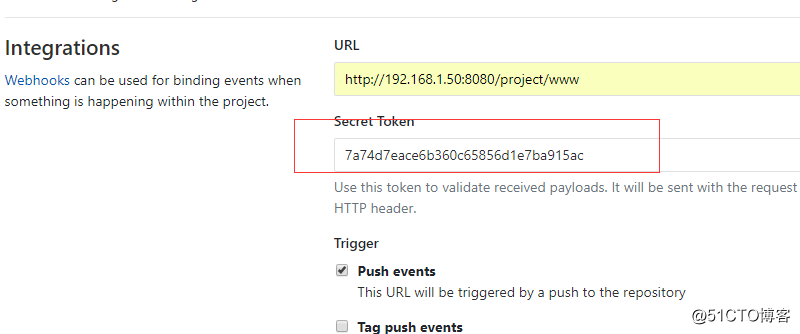
配置去除SSL链接并保存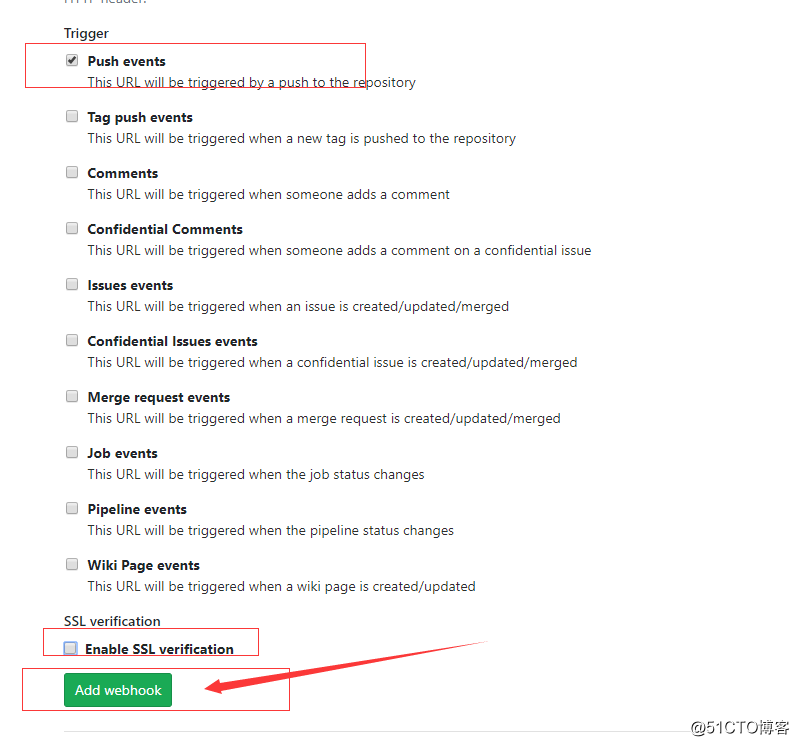
测试 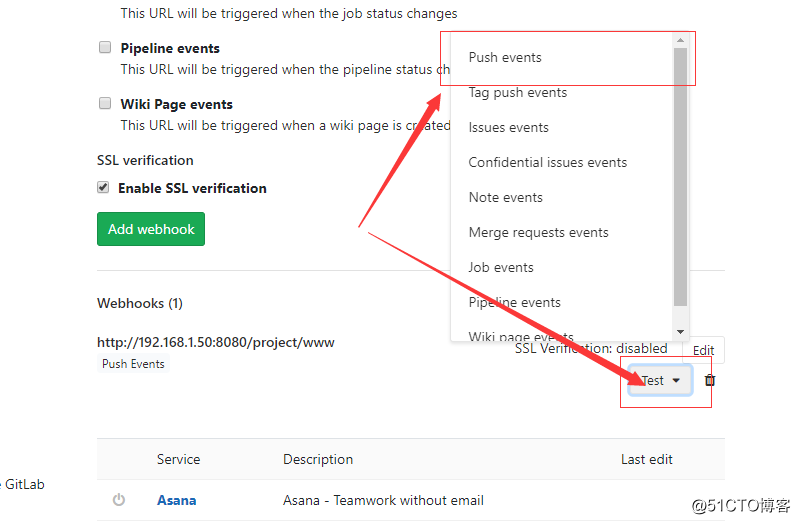
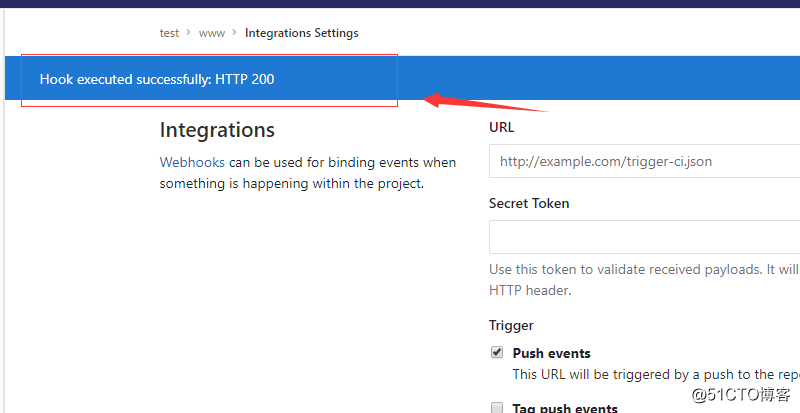
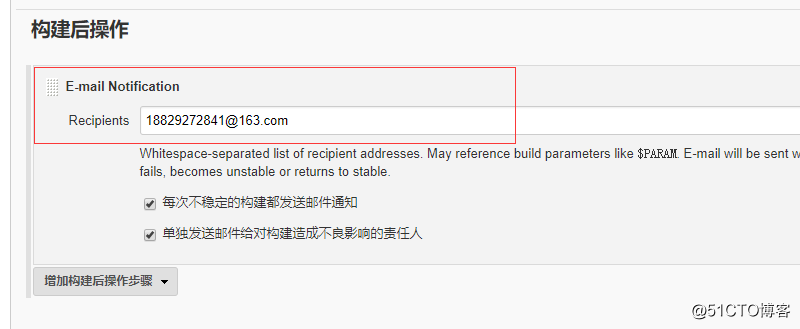
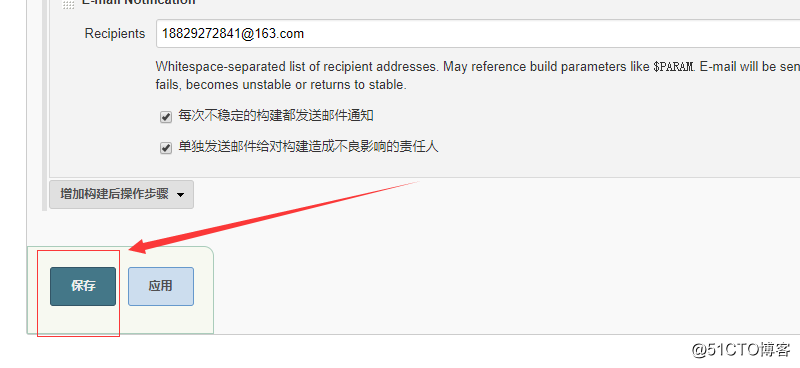
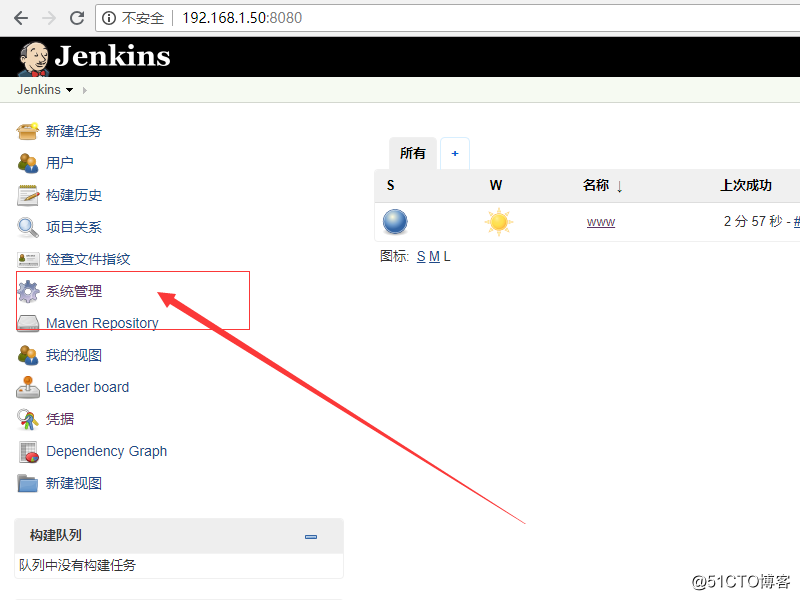
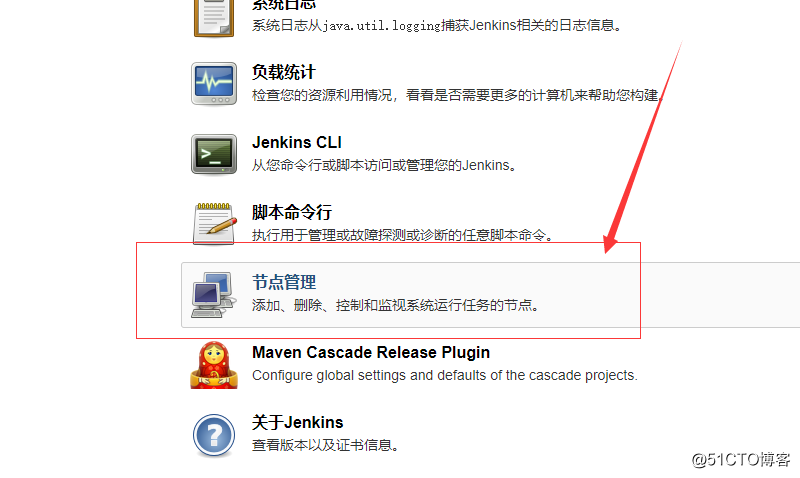
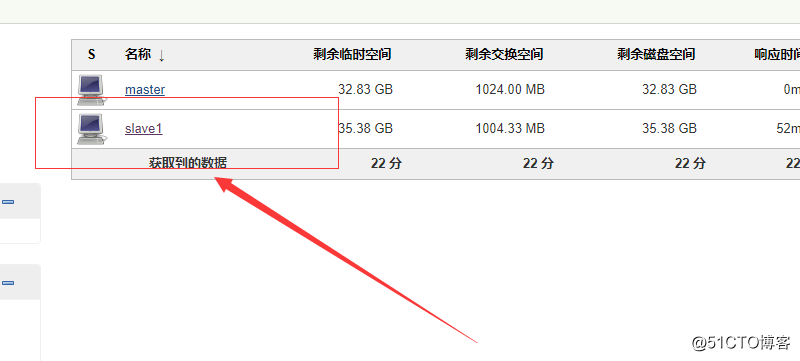
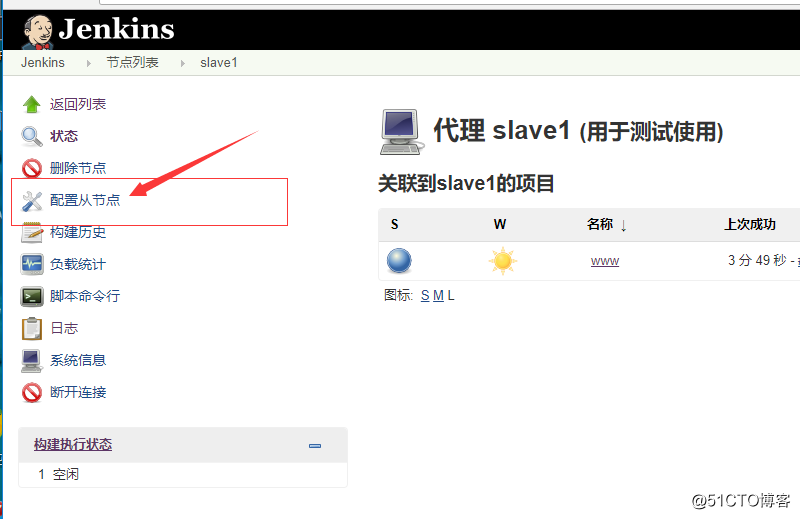
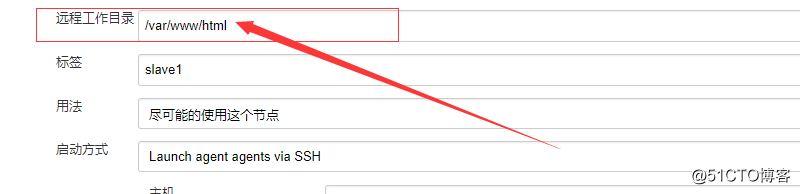
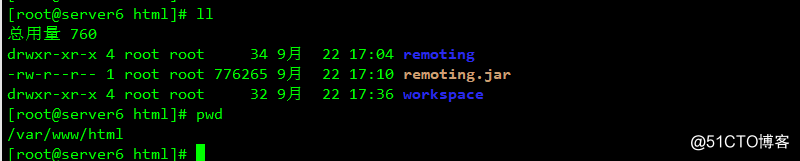

查看其文件(已经构建了一次)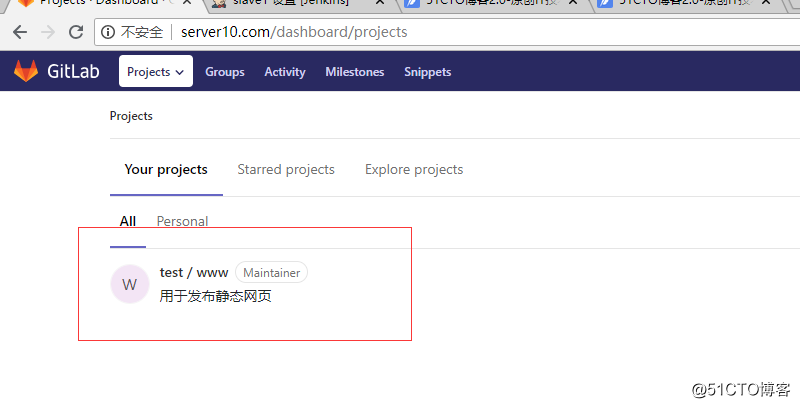
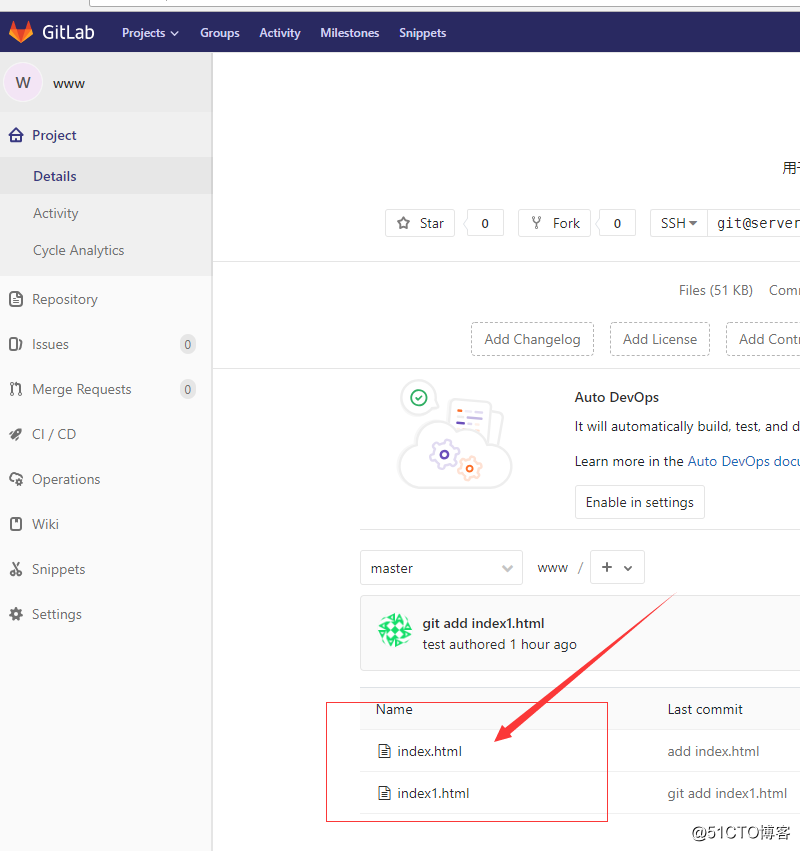
配置软连接,使得其构建目录下的文件变导致静态页面变动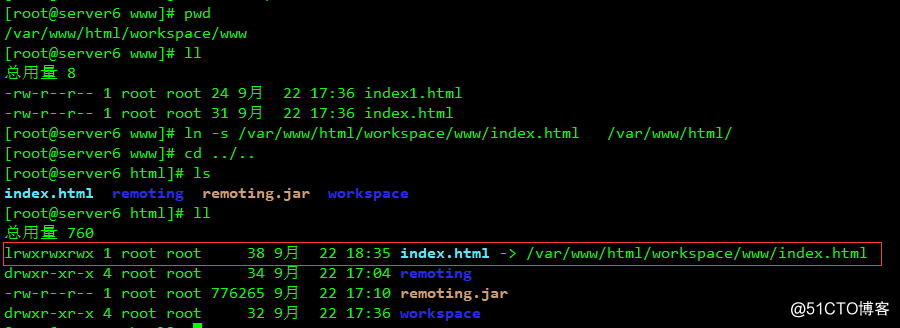
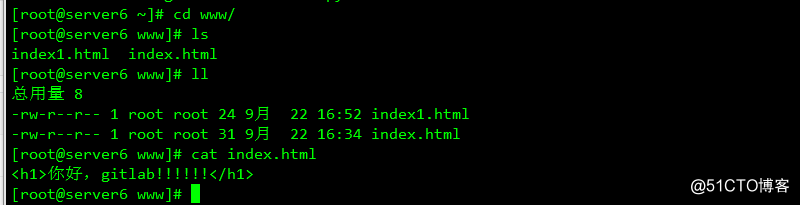
查看原来配置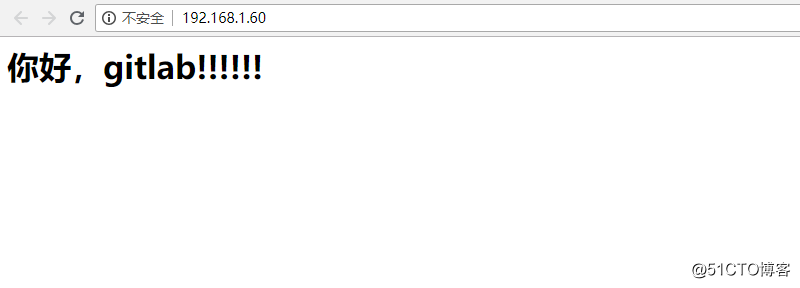
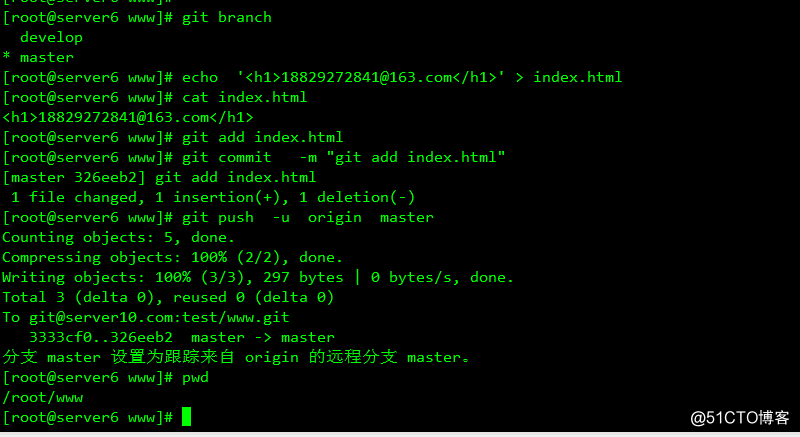
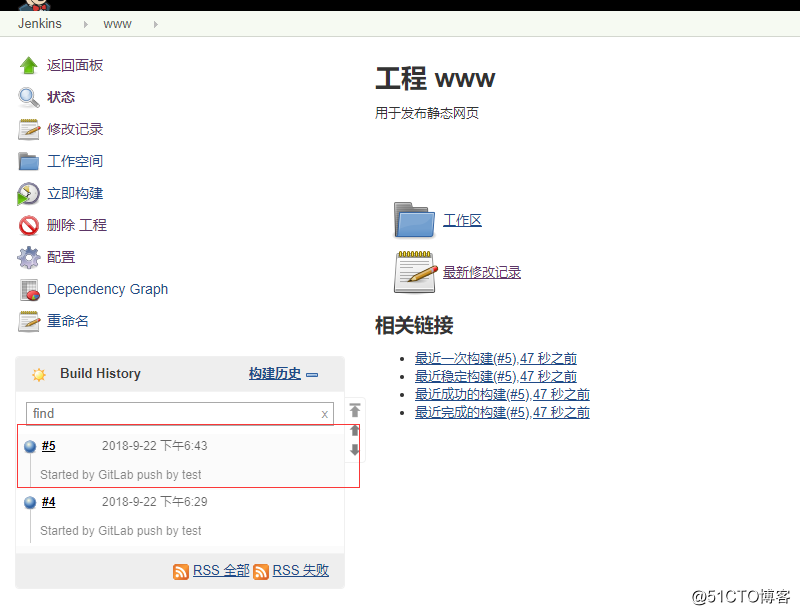
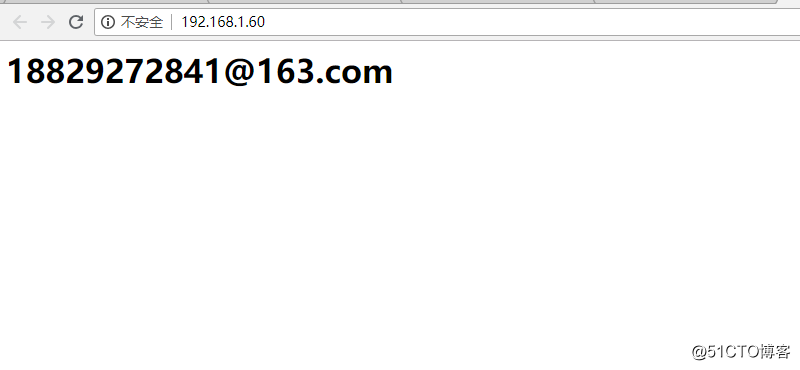
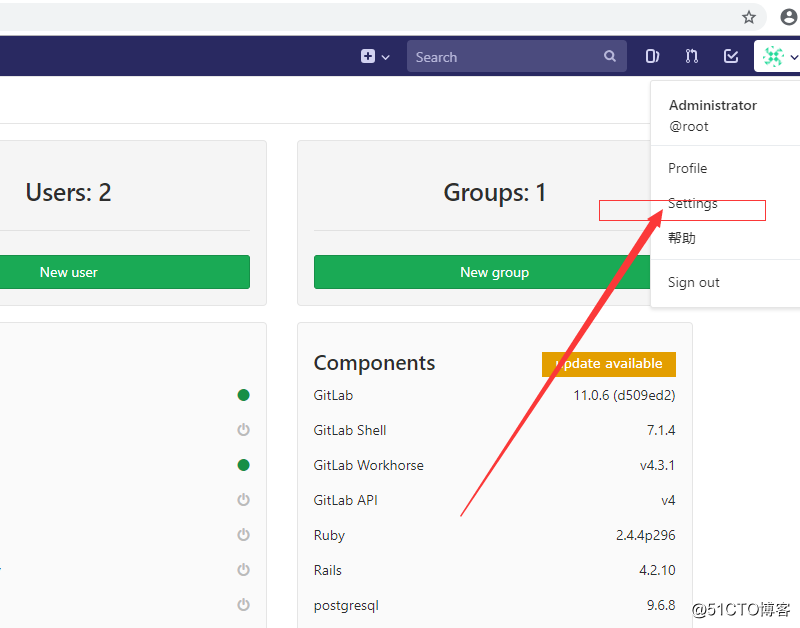
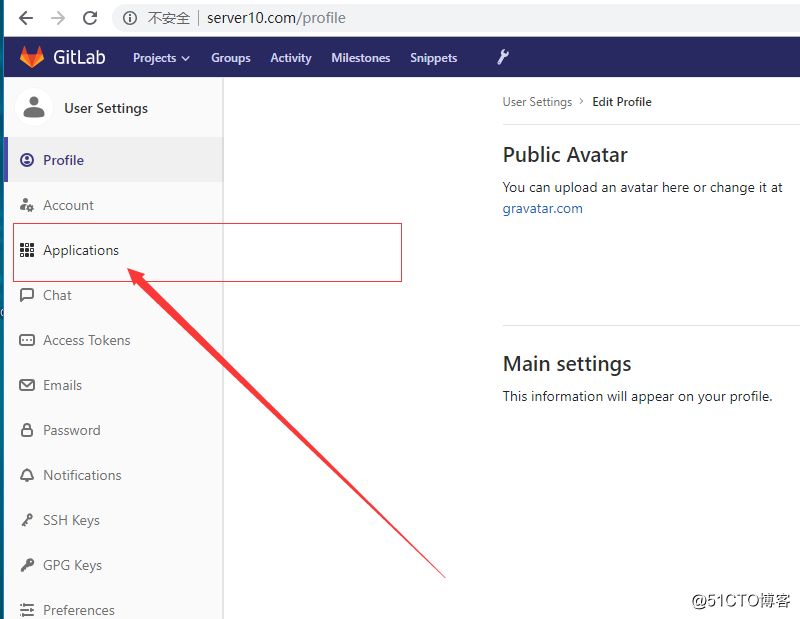
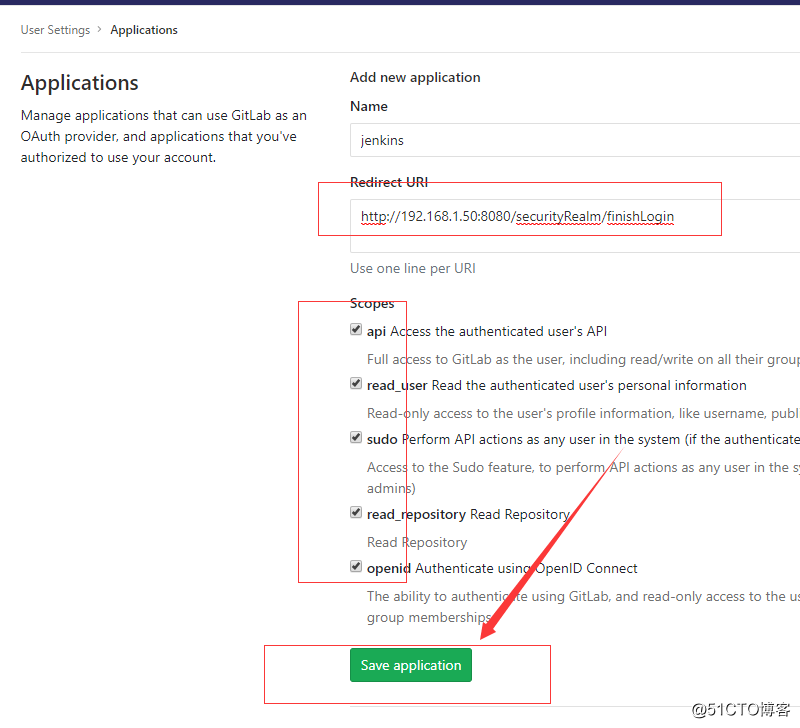
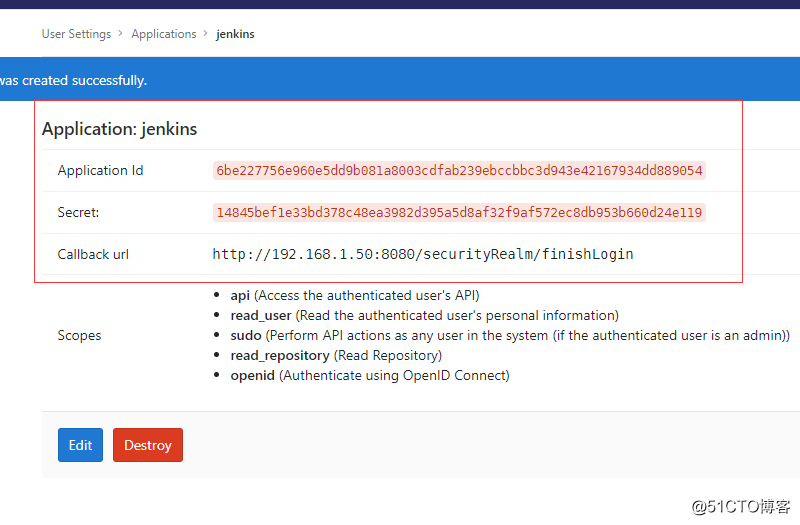
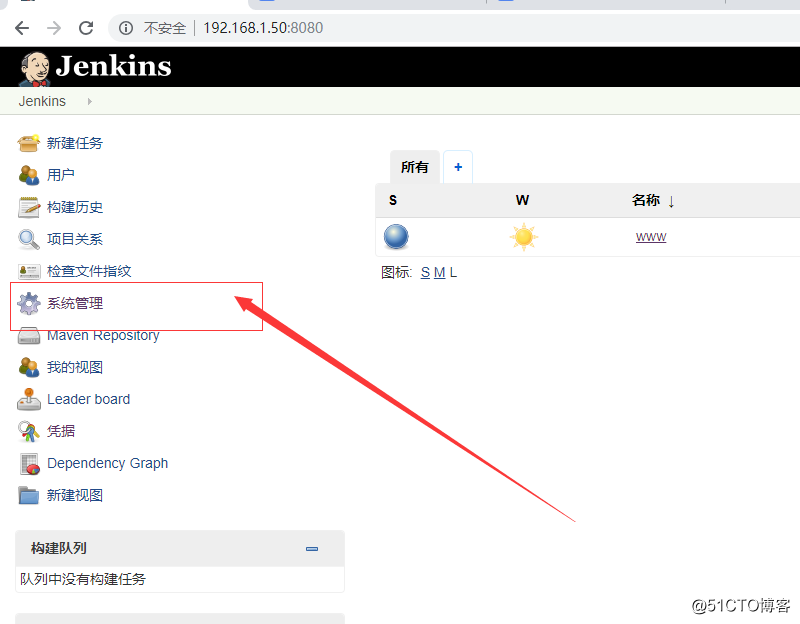
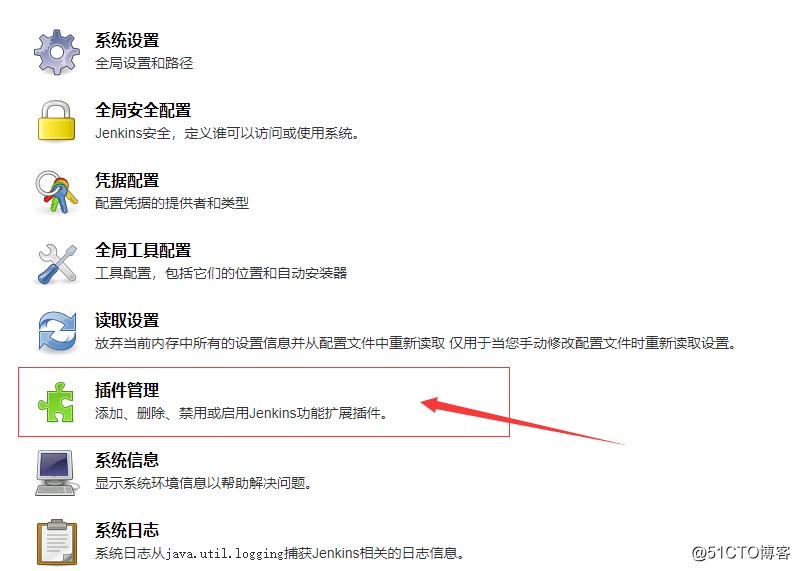
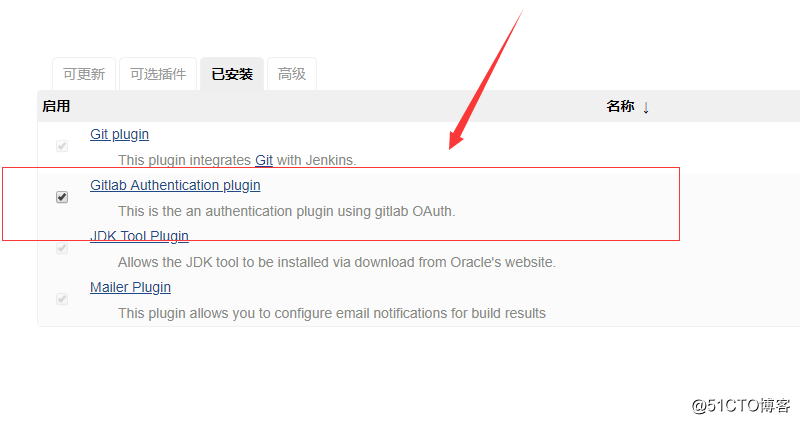
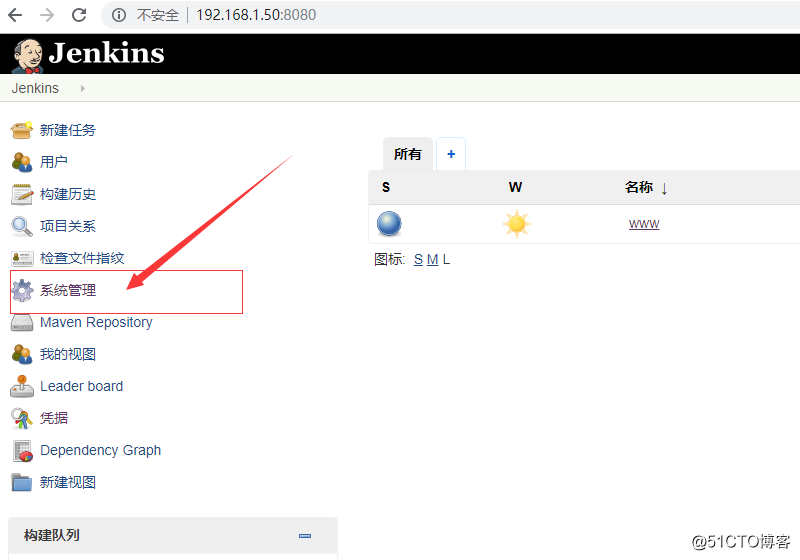
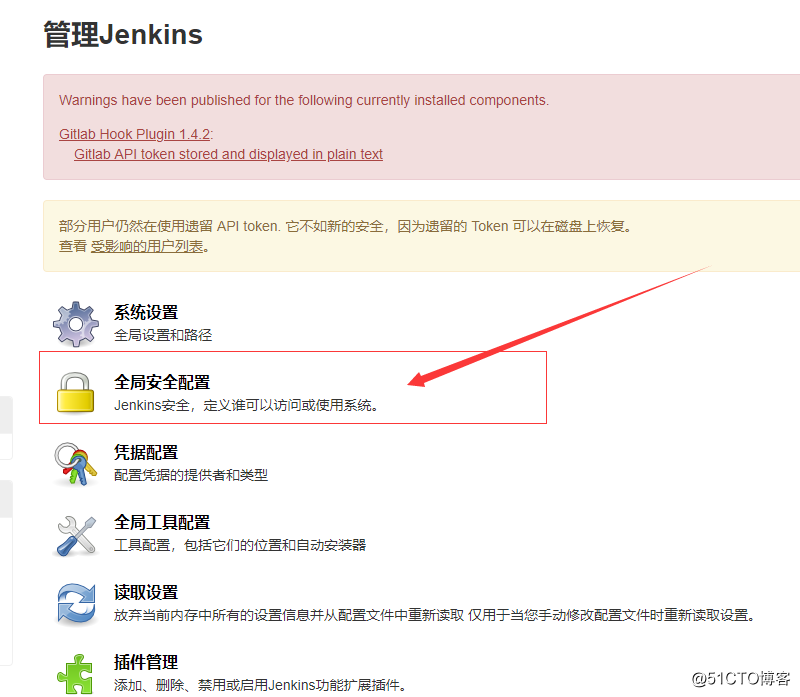
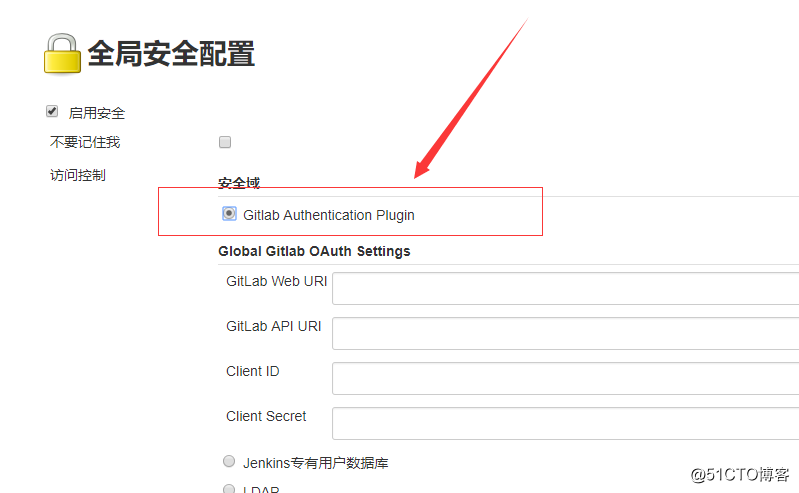
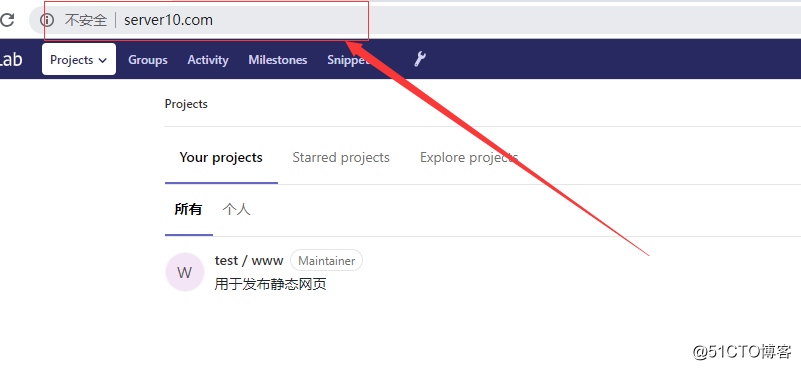
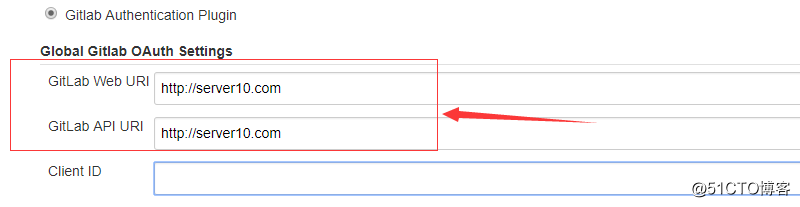
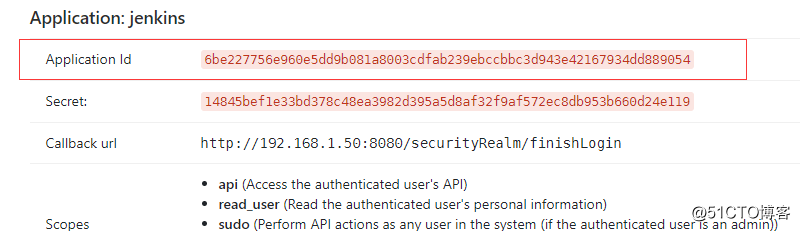
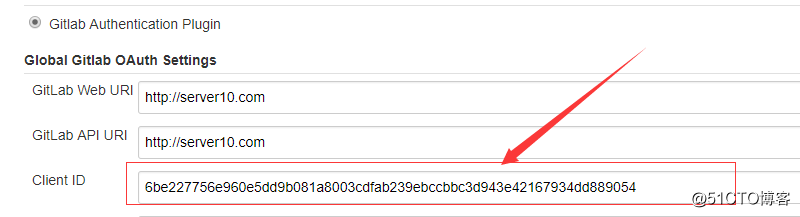
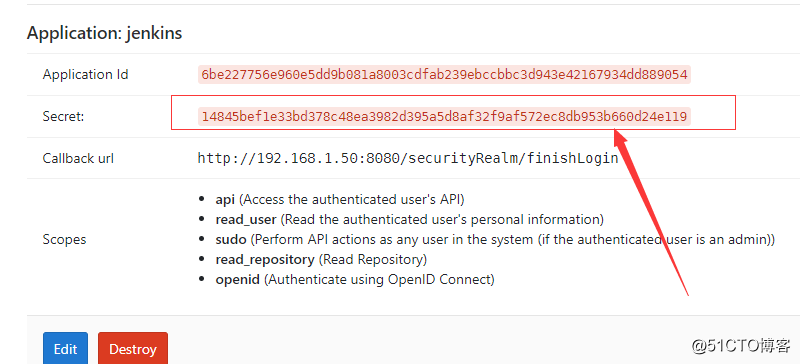
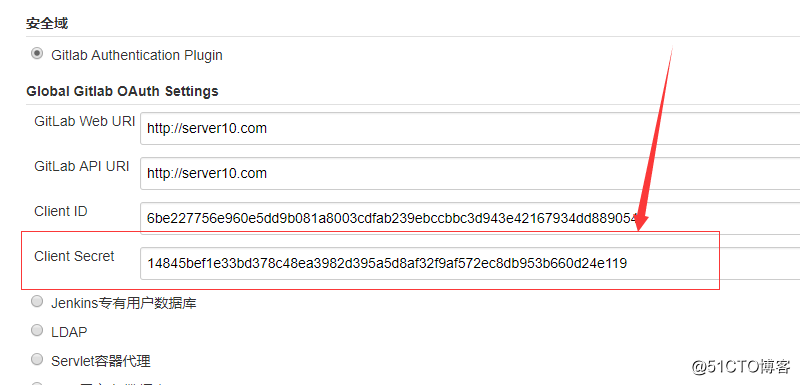
admin user names : 管理用户名
admin 为jenkins本身管理员
root 为gitlab 管理员
testname 为gitlab管理员
participant in organization gitlab 所属组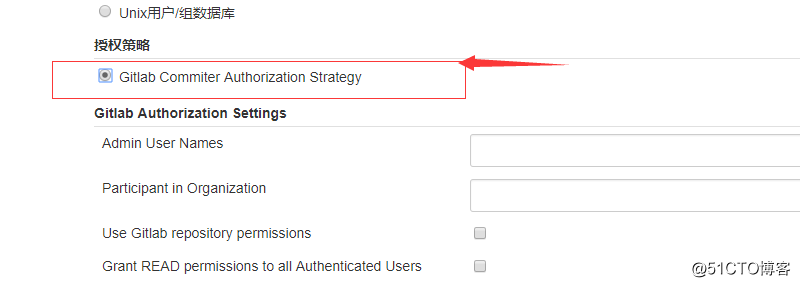
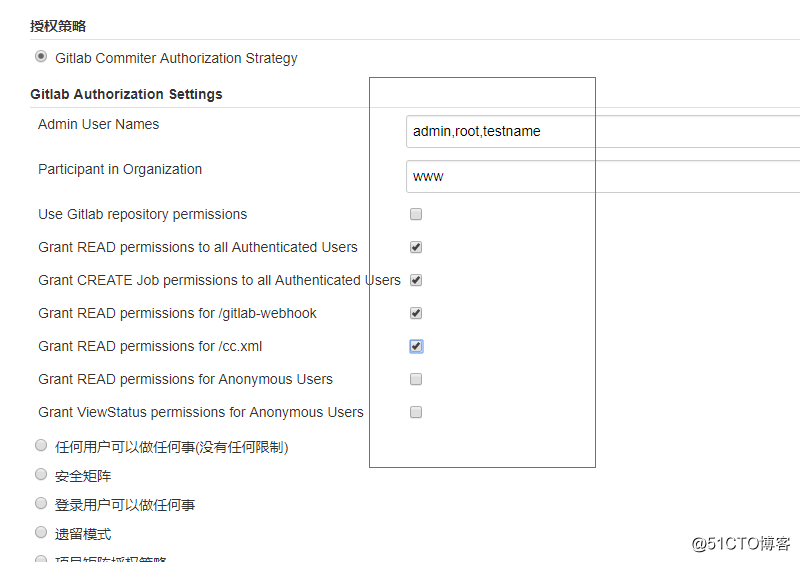
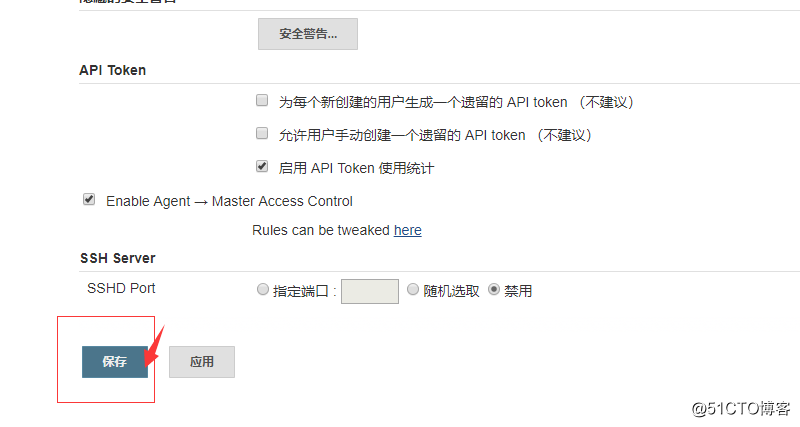
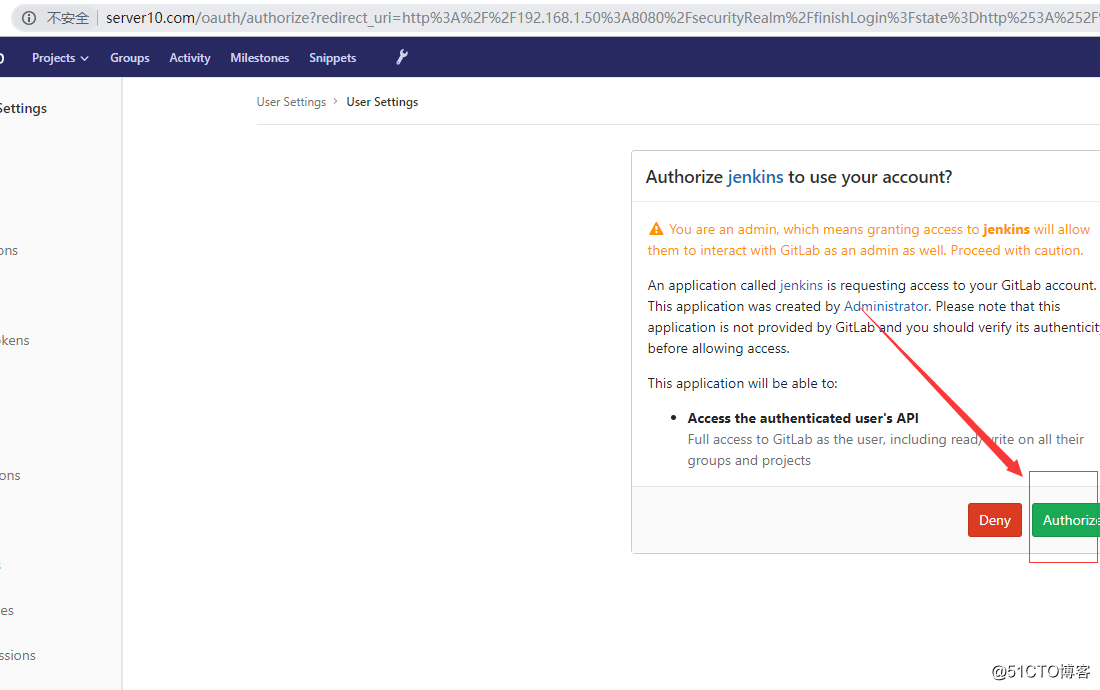
输入192.168.1.50:8080 jenkinsURL 自动跳转到gitlab 并通过gitlab 相应的账号登录进行使用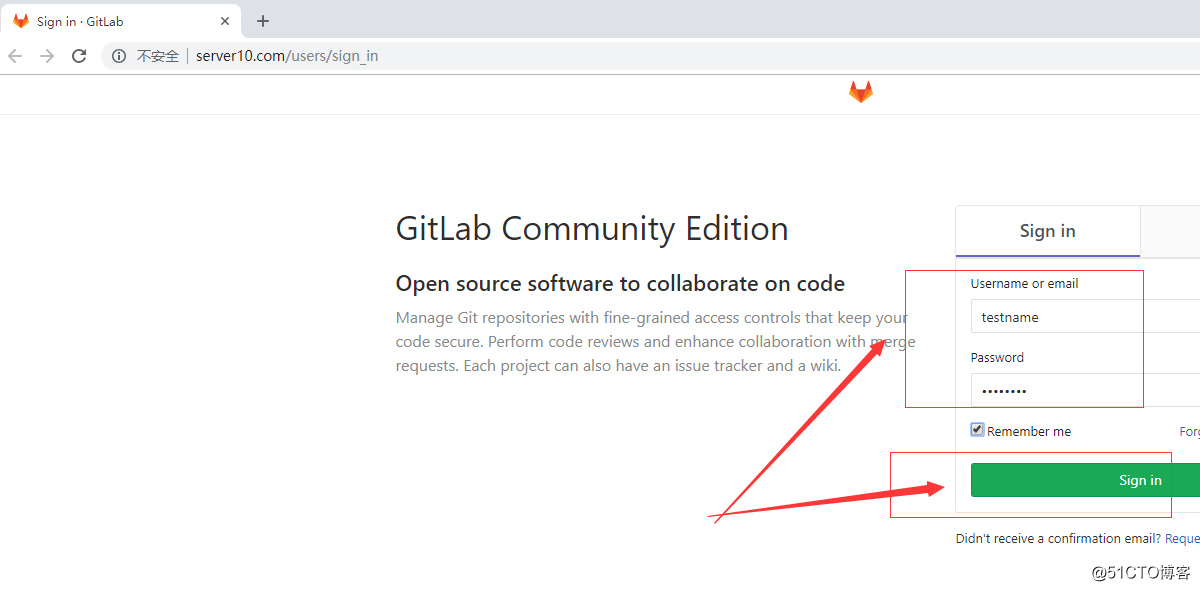
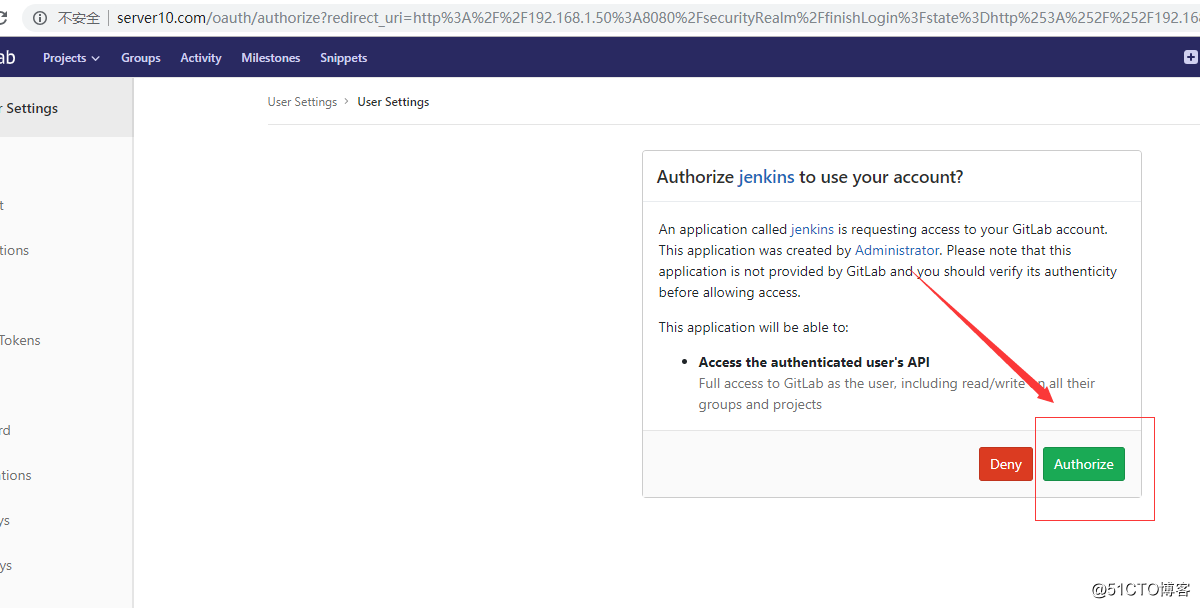
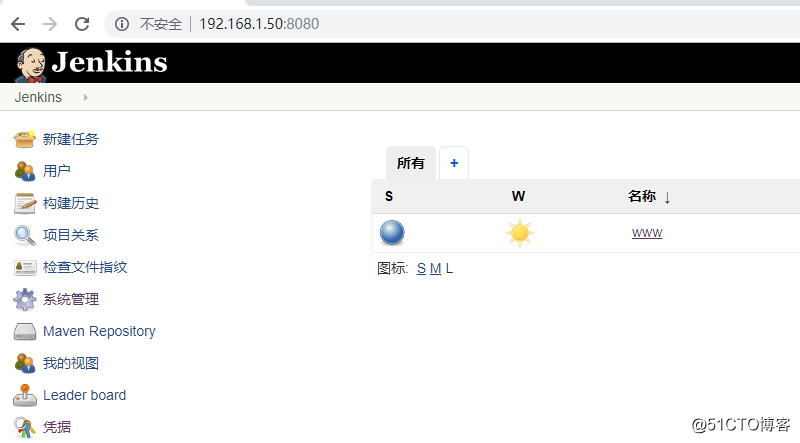
标签:water ast cdc 安装插件 1.5 获取 ccf token 登录
原文地址:http://blog.51cto.com/11233559/2293898